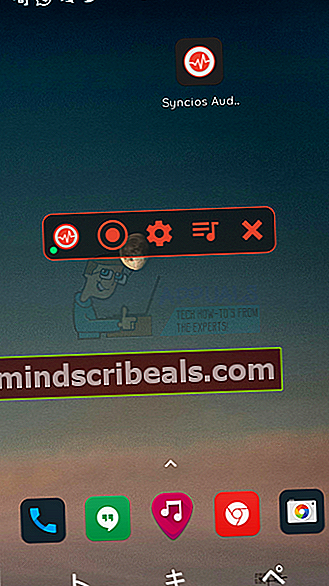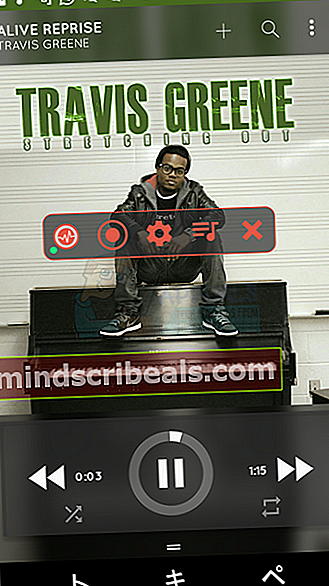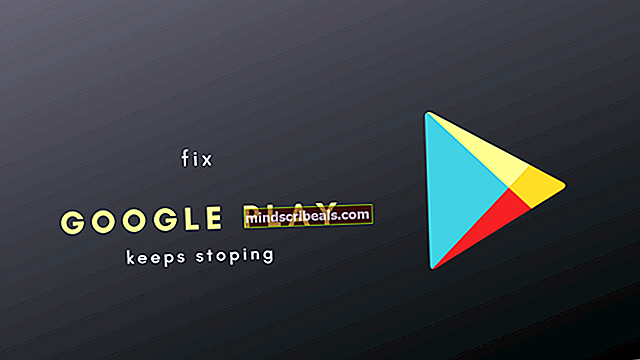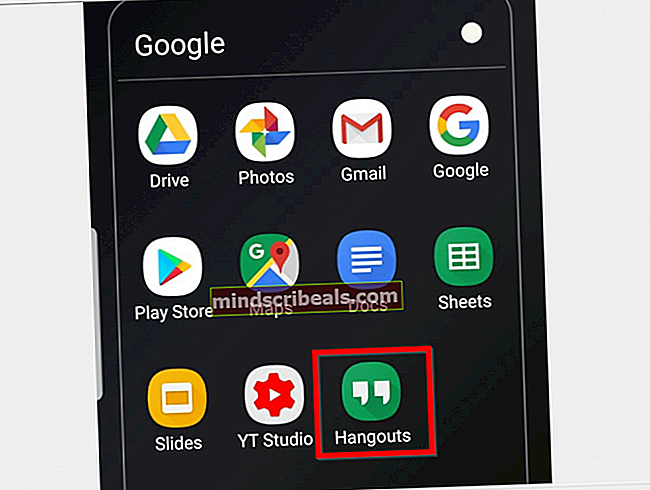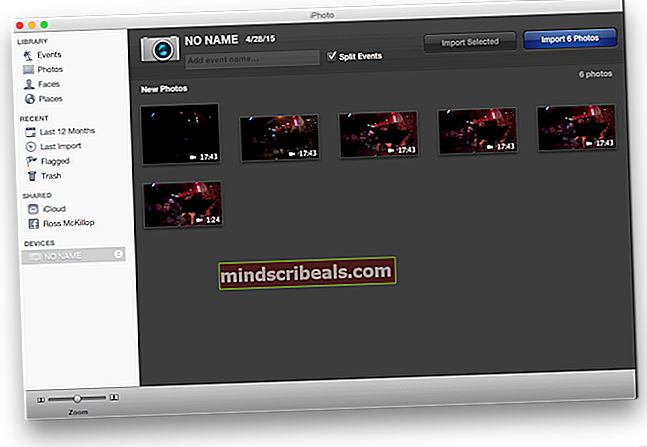Kako odstraniti zaščito DRM iz glasbe v Androidu
Spletne glasbene trgovine ustvarijo platformo za nakup in prenos vaših najljubših pesmi in albumov naravnost v pametni telefon, ne da bi vam bilo treba zapisovati ali kopirati CD-je. Za upravljanje glasbe se uporabljajo sheme upravljanja digitalnih pravic (DRM), ki nekaterim uporabnikom preprečujejo piratiranje, vendar to dejansko večini uporabnikov preprečuje, da bi v celoti prevzeli lastništvo glasbe, ki so jo kupili. Kupci glasbe imajo zaradi tega lahko kupljene pesmi le na nekaj napravah ali pa jih zgolj na CD zapisujejo na CD.
Syncios Audio DRM Removal je inovativen snemalnik zvoka, ki vam omogoča snemanje predvajanja glasbe iz katere koli spletne glasbene trgovine, kot so Apple Music, Spotify, Google Play Music, Pandora itd., In jih shranite kot mp3 datoteko brez izgub. Ta aplikacija zahteva korenski dostop in deluje v napravah Android s sistemom 4.1.2 in novejšimi.
V tem priročniku vas bom vodil, kako odstraniti zaščito DRM iz glasbe v napravi Android. Iz glasbe dejansko ne bomo odstranili DRM-ja, ampak zaščiteno glasbo snemali v visokokakovostni obliki.
- Prenesite Syncios Audio DRM Removal v svojo napravo in jo namestite tako, da tapnete celotno obvestilo o prenosu ali ga odprete v mapi za prenose. Če ste pozvani, omogočite namestitev iz neznanih virov. To nastavitev najdete pod Nastavitve> Varnost. Tapnite ikono, da zaženete aplikacijo in na zaslonu se prikaže plavajoča vrstica.
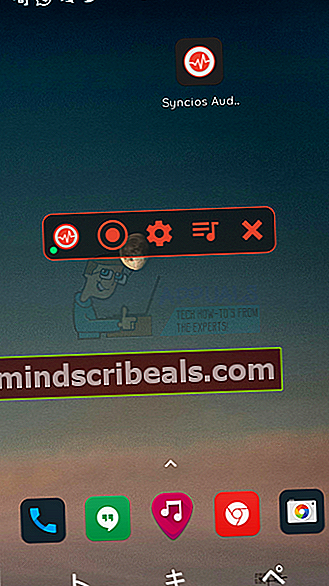
- Če želite odstraniti DRM iz neodvisnih glasbenih aplikacij, kot so Google Play Music, Spotify, Apple Music itd., Preprosto zaženite aplikacijo in predvajajte skladbo, ki jo želite posneti
- V svoji glasbeni aplikaciji predvajajte skladbo in nato tapnite gumb za snemanje, da začnete snemati skladbo, ki se predvaja. Možnosti snemanja lahko prilagodite tako, da tapnete gumb za nastavitve.
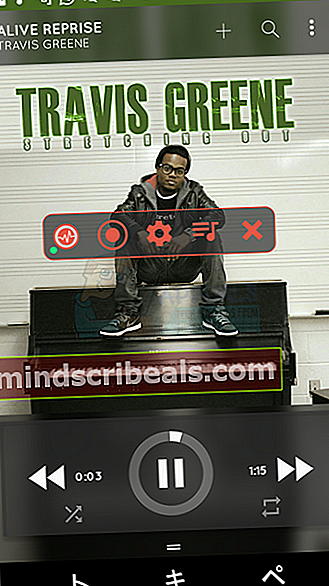
- Za zaustavitev snemanja ponovno tapnite gumb za snemanje. Aplikacija bo shranila vaš posnetek brez DRM, kar pomeni, da ga lahko kopirate v druge naprave in predstavnost. Če si želite ogledati posnete skladbe, tapnite Seznam predvajanja ali vaš upravitelj datotek, če želite brskati po poti, na katero so bili shranjeni posnetki, kot je določeno v nastavitvah.